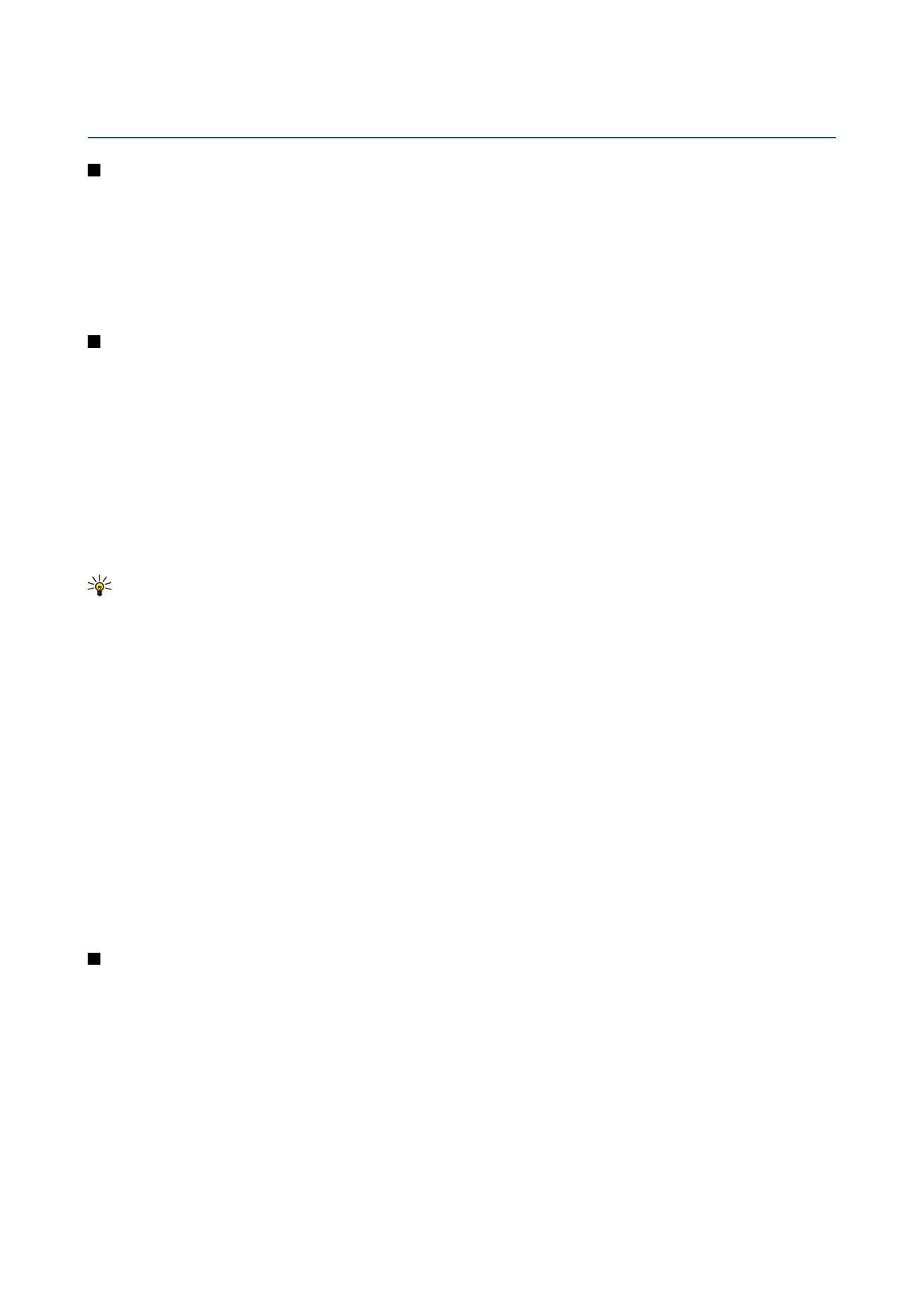
Menü
>
Araçlar
>
Ayarlar
>
Telefon
>
Bekleme modu
>
Etkin bekleme
>
Kapalı
seçeneğini
belirleyin.
İpucu: Etkin bekleme modunda ayrıca, gelen kutusu veya posta kutusu gibi bir mesajlaşma klasöründeki mesajları da
görebilirsiniz.
Menü
>
Mesajlar
>
Seçenek
>
Ayarlar
>
Diğer
'i ve
Etkin bekleme modu
'ndaki klasörleri seçin.
Bekleme
Bekleme modundayken, çeşitli bilgileri görebilirsiniz; örn., servis sağlayıcınız, saat ve alarm göstergeleri gibi farklı göstergeleri.
Normal kaydırma işlemleri için joystick'in kullanıldığı etkin bekleme modunda joystick kısayolları kullanılamaz.
Bekleme modundaki kısayollar
En son aranan numaraları görüntülemek için arama tuşuna basın. Numaraya veya isme gidin ve numarayı aramak için arama
tuşuna tekrar basın.
Telesekreterinizi aramak (şebeke servisi) için 1 tuşunu basılı tutun.
Ajanda bilgilerini görüntülemek için sağa ilerleyin.
Kısa mesaj yazmak ve göndermek için sola ilerleyin.
Rehber
öğesini açmak için, üst yan taraftaki tuşa basın.
Tercihi değiştirmek için açma/kapama düğmesine kısa bir süreyle basın, istediğiniz tercihe ilerleyerek tercihi etkinleştirmek için
joystick'e basın.
Servisler
'i açmak ve Web'e bağlanmak için, 0 tuşunu basılı tutun.
Bu kısayolları değiştirmek için
Menü
>
Araçlar
>
Ayarlar
>
Telefon
>
Bekleme modu
seçeneğini belirleyin.
Menü
Menü
, tüm uygulamaları cihazdan veya hafıza kartından açabileceğiniz bir başlangıç noktasıdır.
Menü
, benzer uygulamaların
grupları olan uygulamaları ve klasörleri içerir. Ekranda aşağı ve yukarı ilerlemek için joystick'i kullanın.
Yüklediğiniz uygulamalar varsayılan olarak
Yükleme
klasörüne kaydedilir.
Uygulama açmak için bir uygulamaya ilerleyin ve joystick'e basın.
Uygulamaları bir liste biçiminde görüntülemek için,
Seçenek
>
Görünümü değiştir
>
Listele
seçeneğine basın. Tablo görünümüne
geri dönmek için,
Seçenek
>
Görünümü değiştir
>
Tablo
seçeneğini belirleyin.
Cihazda veya hafıza kaydında saklanmış olan farklı uygulamaların ve verilerin hafızada kapladığı yeri görüntülemek ve
kullanılmayan hafıza miktarını kontrol etmek için,
Seçenek
>
Hafıza bilgileri
seçeneğini belirleyin ve hafızayı seçin.
Klasörü yeniden düzenlemek için, taşımak istediğiniz uygulamaya gidin ve
Seçenek
>
Taşı
seçeneğini belirleyin. Uygulamanın
yanında bir onay işareti görüntülenir. Yeni bir konuma gidin ve
Tamam
seçeneğine basın.
Copyright © 2006 Nokia. All Rights Reserved.
14
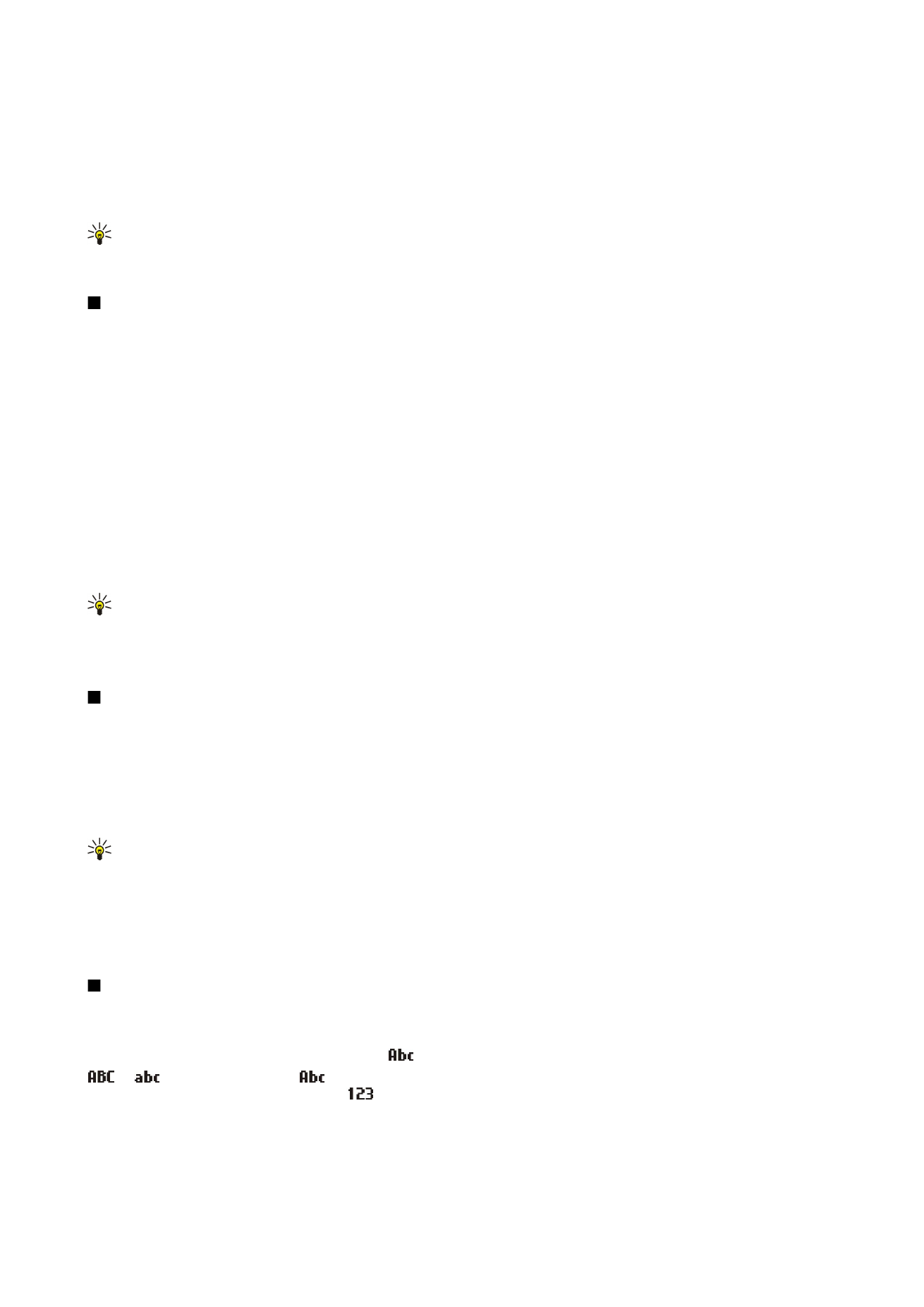
Uygulamayı farklı bir klasöre taşımak için, başka bir klasöre taşımak istediğiniz uygulamaya ilerleyin ve
Seçenek
>
Klasöre taşı
seçeneğini belirleyip yeni klasörü seçin ve
Tamam
seçeneğini belirleyin.
İnternet'ten uygulama indirmek için,
Seçenek
>
Uygulama indir
seçeneğini belirleyin.
Yeni bir klasör oluşturmak için,
Seçenek
>
Yeni klasör
seçeneğini belirleyin. Klasörlerin içinde klasörler oluşturamazsınız.
Yeni bir klasörü yeniden adlandırmak için,
Seçenek
>
Yeni isim ver
seçeneğini seçin.
İpucu: Birden fazla açık uygulama arasında geçiş yapmak için, menü tuşuna basın ve basılı tutun. Uygulama değiştirme
penceresi açılır ve açık uygulamaları görüntüler. Bir uygulamanın üzerine gidin ve buna geçiş yapmak için joystick'e
basın.